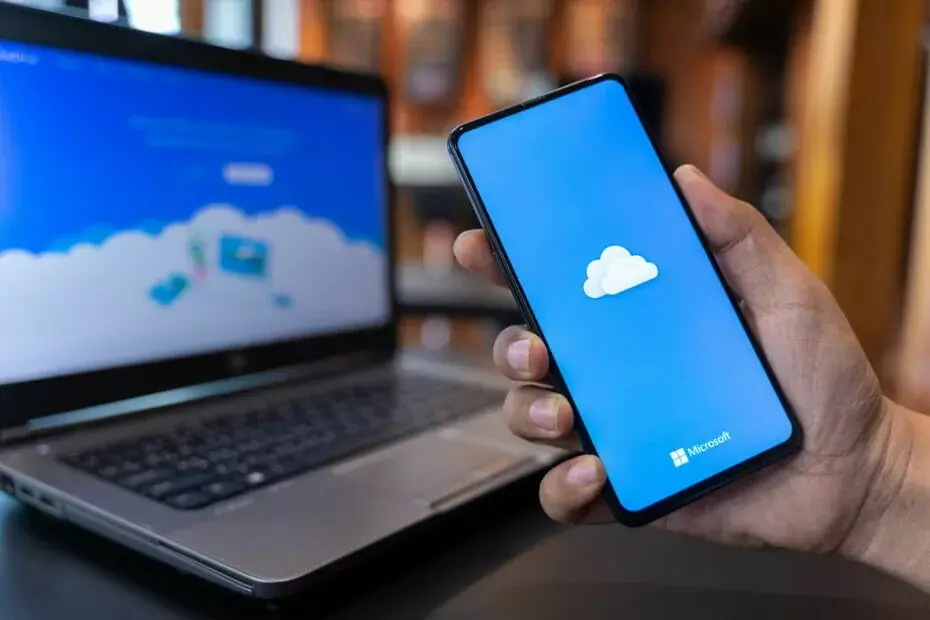- Norton Secure VPNisteinanständigerVPN-DienstzumSchutz IhrerOnline-Privatsphäre、indem Sie Ihre IP-Adresse verbergenundIhrenDatenverkehrverschlüsseln。
- VieleBenutzerberichtenjedochüberdieProblememitderFunktionalitätundderKonnektivität。
- Beheben Sie das Norton Secure VPN、indem Sie Ihre Internetverbindung、Firewall-Einstellungen、DNS-ServerundComputerzertifikateüberprüfen。
- Folgen SieunsererSchritt-für-Schritt-Anleitung、umweitereLösungenzufinden。

Norton Secure VPN ist ein VPN-Dienst des renommierten SicherheitsunternehmensSymantec。
SiekönnendamitIhreIP-Adresseändern、IhrenDatenverkehrverschlüsselnundIhreOnline-PrivatsphärebeimSurfenimInternetschützen。
Viele Benutzer geben jedoch an、dass Norton SecureVPNaufihrenGerätennichtmehrfunktioniert、beim Herstellen einer Verbindung nicht weiterkommt、häufigdieVerbindungtrenntundandereähnlicheProbleme auftreten。
Wenn Ihnen das bekannt vorkommt、lesen Sie unsere nachstehende Anleitung zur Fehlerbehebung und beheben Sie Norton Secure VPN ganz einfach、indem Sie unseren Anweisungenfolgen。
Wie behebe ich das Norton Secure VPN、wenn es nicht mehr funktioniert?
1. PrüfedeineInternetverbindung

Wenn Sie auf Ihrem Windows-PC keinen Internetzugang haben、müssenSiedieses Problem beheben、bevor Sie sich a Norton Secure VPNwenden。
AußerdemliegtmöglicherweiseeinProblemmitIhrem Router vor、dasSieeinfachüberprüfenkönnen、indemSievorübergehendindenKabelmoduswechseln。
Es ist auch eine gute Idee、regelmäßigeinigeInternet-Geschwindigkeitstestsdurchzuführenundfestzustellen、ob Ihre Verbindung Unstimmigkeitenaufweist。
Esistmöglicherweisenichtstarkoder stabil genug、umdenVerschlüsselungsprozesseinesVPN-Diensteszuverarbeiten。
2. IhrerFirewallhinzufügenのEineAusnahme
- DrückenSieが死ぬ Win-Taste、geben Sie ファイアウォール einundwählenSie ファイアウォールとNetzwerkschutz aus。
- Klicken Sie auf アプリダーチファイアウォールzulassen.
- Klicken Sie auf Einstellungenändern.
- ダイザーListenachのSuchenSie ノートンセキュアVPN und aktivieren Sie die Optionen プルィヴァート und Öffentlich.
- Wenn es nicht in dieser Liste enthalten ist、klicken Sie auf Andere App zulassen、um es zufinden。

Die obigen Anweisungen stellen sicher、dass der VPN-Verkehr in der Windows-Firewall aktiviert ist、insbesonderefürNortonSecureVPN。
Wenn Sie eine Firewall-App installiert haben、passen SiedieobigenSchrittesorgfältigan。
3. Aktualisieren Sie Norton Secure VPN und starten Sie es neu

Stellen Sie sicher、dass Norton Secure VPN auf dieneuesteバージョンaktualisiertwird。 AndernfallsfunktioniertesmöglicherweisenichtordnungsgemäßaufIhremGerät。
ウェン・シー・ダイ・メルドゥン erforderlichの更新:Ein kritisches wurde heruntergeladen und muss installiert werdenの更新、Sie Norton SecureVPNweiterverwendenkönnen erhalten、müssenSieNorton Secure VPN entfernen und neuinstallieren。
Es ist aucheineLösung、um die eventuellen Probleme mit dem Symantec TAP-Treiber(imGeräte-Manager)zubeheben。
4. ÄndernSieIhreDNS-Einstellungen
- Klicken Sie unter Windows 10 mit der rechtenMaustasteaufdieSchaltfläche 開始 undwählenSie Netzwerkverbindungen.
- Klicken Sie auf Adapteroptionenändern.
- Klicken Sie mit der rechten Maustaste aufIhreInternetverbindungundwählenSie Eigenschaften.
- Doppelklicken Sie auf インターネットプロトコルバージョン6(TCP / IPv6)。
- WählenSie Folgende DNS-Serveradressen verwenden.
- ステレンシーデン bevorzugtenDNSサーバー auf 8.8.8.8 アイン。

- ステレンシーデン AlternativenDNSサーバー auf 8.8.4.4 アイン。
- Klicken Sie auf OK.
- Versuchen Sie、eine Verbindung mit Norton Secure VPNherzustellen。
Diese Anweisungen sollten alle Probleme beheben、dieSiemöglicherweisemitIhrerDNS-AuflösungaufIhremPChaben、wiez。 B。 langsameSeitenladezeiten。
EskönnteauchderGrundsein、warum Norton Secure VPN nichtfunktioniert。 Siekönnenがjedochschnell behebenを亡くし、Sie andere DNS-Serververwendenを補償します。
Unserem obigen Beispiel Google Public DNS verwendet、daskostenloseundöffentlicheのWirhaben DNS-Server bereitstellt、die Ihre Online-Sicherheit verbessern und Ihre Internetverbindung beschleunigen。
5. Stellen Sie eine Verbindung zu einem anderen virtuellen Standort her

Wenn Norton Secure VPN keine Verbindung herstellt、liegtmöglicherweiseeinProblemmit dem Servervor。
Vielleicht sind zu viele Benutzer mitdiesemサーバーverbundenoder er ist derzeit wegenderWartungsarbeitenaußerBetrieb。
Um dieses Problem zu beheben、versuchen Sie、eine Verbindung zu einem anderen virtuellen Standort aus der Listeherzustellen。
6. Installieren Sie die WAN-Miniport-Treiber neu

- Klicken Sie mit der rechten Maustaste aufdieWindows-SchaltflächeStartundwählenSie Geräte-マネージャー.
- Erweitern Sie Netzwerkadapter.
- Klicken Sie mit der rechten Maustaste auf WANミニポート(IKEv2) undwählenSie Gerätdeinstallieren.
- MachenSiedasselbefür WANミニポート-Treiber(IP) und WANミニポート-Treiber(IPv6)。
- ÖffnenSiedasMenü Aktion und klicken Sie auf NachHardwareänderungensuchen.
- Versuchen Sie erneut、Norton Secure VPN zuverwenden。
Wenn Ihre VPN-Verbindung auf IhremPCfehlschlägt、liegtdiesmöglicherweisedenWANMiniport-Funktionsproblemen。
Siekönnenが死ぬ問題jedoccheinfach beheben、indemSiedieseGeräteneuinstallieren。
7. Aktualisieren Sie die Netzwerkeinstellungen

- DrückenSie Strg + R、geben Sie cmd ein、halten Sie Strg + Umschalt gedrücktunddrückenSiedie Eingabetaste.
- KopierenSiedienächstenZeilenundfügenSiesieein(drückenSiedieEingabetaste zwischen den einzelnen Zeilen)。
ipconfig / flushdns。 ipconfig / registerdns。 ipconfig / release。 ipconfig / renew。 NETSHwinsockリセットカタログ。 NETSH int ipv4 resetreset.log。 NETSH int ipv6 resetreset.log。 出口Starten Sie Ihren PC neu und versuchen Sie erneut、eine Verbindung zu Norton Secure VPNherzustellen。
Das Leeren IhrerDNS-ServerunddasZurücksetzenvonWinsocksindschnelleMöglichkeiten、um Ihre Netzwerkeinstellungen unter Windows zuaktualisieren。
8. ÜberprüfenSiedieStammzertifikatevon Norton Secure VPN

- Klicken Sie aufdieSchaltflächeStart、geben Sie Zertifikate einundwählenSie Computerzertifikate verwalten.
- ÖffnenSiedenOrdner 個人 auf der linkenSeite。
- シュン・シー・イン・デア・スパルテ Ausgestellt von ナック SurfEasy.
- ウェン・メレレ SurfEasy-Einträgevorhandensind、löschenSiediealtenunterBerücksichtigungdes Ablaufdatums.
- FührenSiedasselbeinden Ordnern VertrauenswürdigeStammzertifizierungsstellen und Zwischenzertifizierungsstellen ダーチ。
AlteundabgelaufeneZertifikatekönntenderGrunddafürsein、dass dasNortonSecureVPNplötzlichnichtmehraufIhrem Computerfunktioniert。 Siemüssensienurfindenundlöschen。
9. Wechseln Sie zu einem besserenVPN-Dienst

Wenn Sie Norton Secure VPN nicht zumLaufenbringenkönnen、solten Sie in Betracht ziehen、zu einem besseren VPN-Dienst zuwechseln。
UndwirkönnenunskeinebessereAlternative als プライベートインターネットアクセス vorstellen。
PIAverfügtübereinumfangreichesNetzwerkvon mehr als 21.800 VPN- und Proxyservern a 97Standortenund76Ländern。 EsführtプライベートDNS-ServerausundunterstütztOpenVPNundWireGuard。
MehrüberPIA:
- Keine Protokolle oder Lecks
- Live-Chat-Support rund um die Uhr
- 30TageGeld-zurück-Garantie
- Keine kostenlose Testversion

プライベートインターネットアクセス
Wechseln Sie zu einem besserenVPN-DienstfürIhrenPC、Mac、IhrAndroid-およびiOS-Gerät。
DieobengenanntenLösungenIhnensollenhelfendas Norton Secure VPN zu reparieren、wenn es nicht mehr funktioniert oder keine Verbindung zu Ihrem PC hergestellt werdenkann。
SiekönnenIhreInternetverbindungüberprüfen、eine Ausnahme in derFirewallhinzufügen、dieStammzertifikateüberprüfenusw。
Wenn es sich jedoch um ein wiederkehrendes問題処理、解決済みSiedieUnterstützungfürNortonSecureVPN einstellen und einen besseren、zuverlässigerenVPN-DienstfürIhrenComputerundIhrNetzwerkauswählen:プライベート インターネット・アクセス。